Polilinie autocad


Mergând sistem COMPASS 3D de la zero!
Crea modele 3D, ansambluri și documentație.
profesioniști Stunt!
Cât de ușor, să învețe pur și simplu și rapid cum să atragă tri-dimensională de AutoCAD?
CLICK și să învețe.

Lecția №13 Construirea unui polilinie în AutoCAD.
Polilinie - este o entitate complexă compusă dintr-unul sau mai multe segmente drepte și arc interconectate. Toate aceste segmente reprezintă un singur obiect.
Pentru a construi o polilinie pe tab-ul „Acasă“ din panoul „Desenează“, selectați comanda „polilinia“. Dacă preferați să utilizați linia de comandă, trebuie să-l apelați comanda PLINE (pentru programele _pline versiunea în limba engleză) și apăsați Enter.
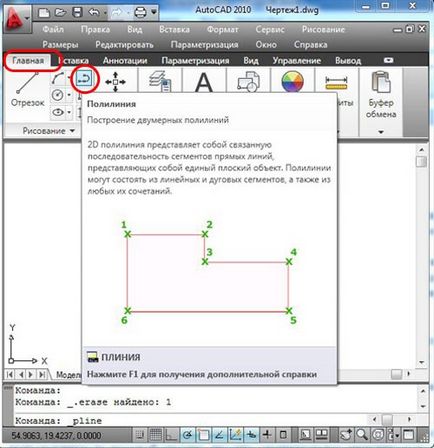
Primul lucru pe care am stabilit punctul de pornire cu cursorul sau specificați coordonatele. Acum, dacă ne indică în mod constant diferite puncte de pe avion, obținem o polilinie format din segmente de linie. De exemplu, să construiască un poligon arbitrar.
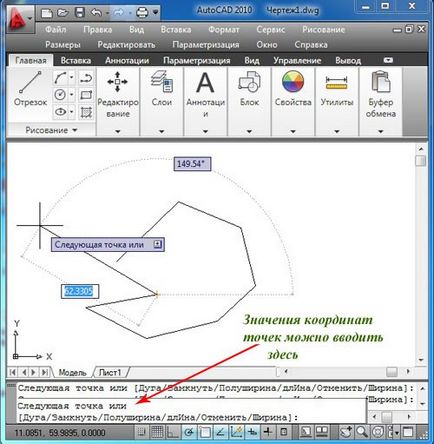
Pentru a închide poligonul nostru, faceți clic pe butonul din dreapta al mouse-ului aduce meniul contextual și alegeți comanda „Close“ (aproape de versiunile în limba engleză). Închide contur poate fi pur și simplu prin specificarea cursorului punct final, dar trebuie să recunosc că este mai convenabil să o facă în mod automat.
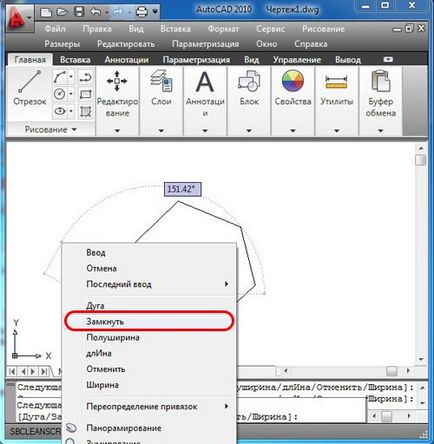
Dacă face acum un clic pe oricare dintre părți construite figura, acesta este evidențiat pentru editarea unui singur obiect.
Acum sa trecem la opțiunile pe care le-ați observat, probabil, apelând meniul contextual făcând clic pe butonul din dreapta al mouse-ului. Din nou, faceți clic pe „polyline“. Indică punctul de pornire și invoca meniul contextual.
Opțiunea „Doug“ este primul în listă.
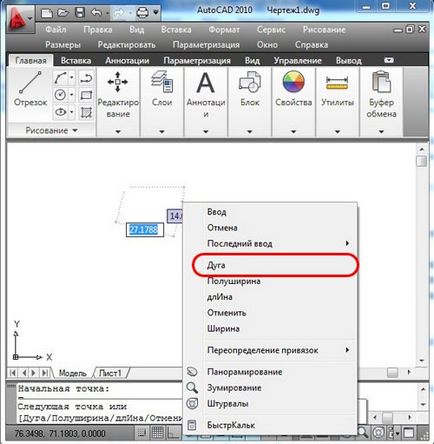
Această comandă ne pune în modul de a construi un segment de polilinie arc. Creați o formă nouă, cu ajutorul butonului „Arc“.
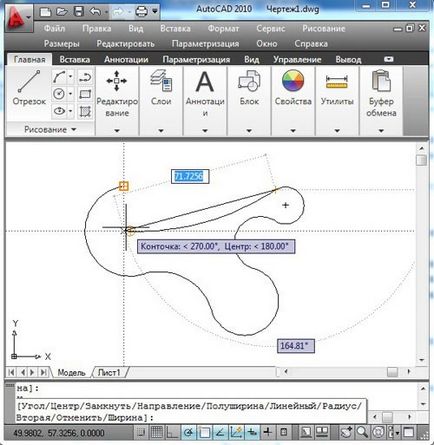
Termina proiectarea prin apăsarea butonului „Close“.
Să luăm în considerare o altă opțiune din meniul de comenzi rapide „Lățime“.
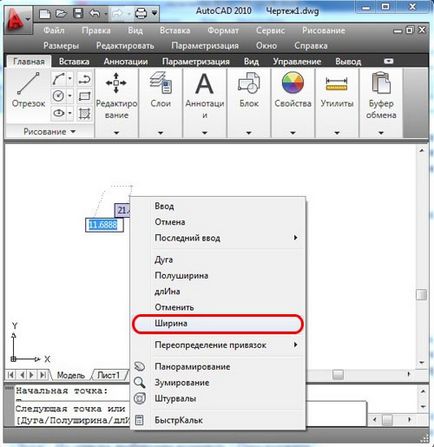
Această comandă permite setarea grosimii liniilor pentru fiecare segment succesive. La construirea sistemului oferă pentru a seta grosimea inițială și finală, care permite crearea segmentelor convergent-divergent. Când au nevoie de o grosime constantă sunt date valori identice ale începutului și sfârșitului. De exemplu, vom construi o săgeată. Faceți clic pe butonul „polyline“. Indică punctul de pornire și invoca meniul contextual, selectați comanda „lățime“. Mai întâi definim grosimea inițială a segmentului zero. final de 10 mm (după introducerea fiecare apăsare valoare tasta Enter). Simplu stretching stabilit lungimea de săgeată.
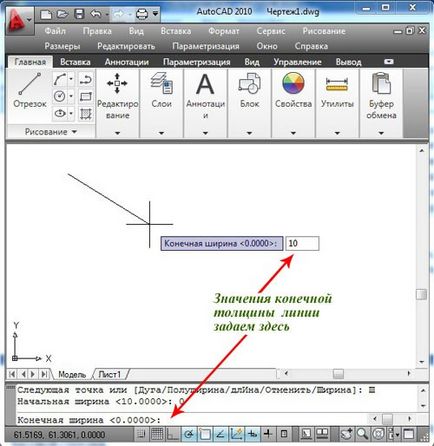
Re-apel comandă „Lățime“ și introduceți valoarea grosimii inițiale și finale de 3 mm. întinde la lungimea dorită. Termina proiectarea prin apăsarea tastei ESC.
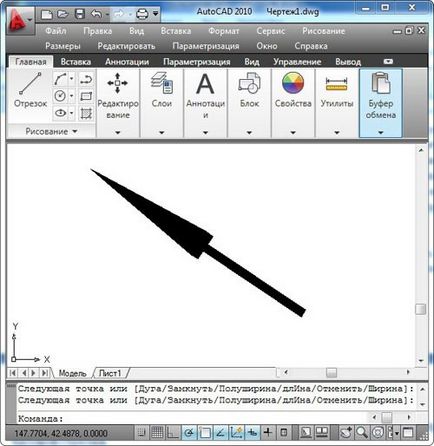
Opțiunea „jumătate de lățime“ opțiune este similară cu „lățime“. cu singura diferență că jumătate de mărime setează polilinia inițială și finală grosime.
Cu opțiunea „lungimea“ poate fi setat cu exactitate lungimea următorului segment al poliliniei.
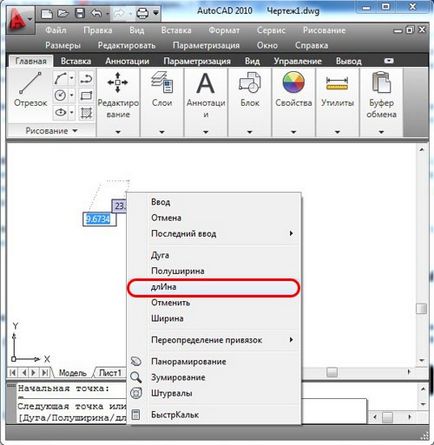
Trebuie avut în vedere faptul că linia va fi construită în aceeași direcție ca și cea anterioară. Exemplu rezultat nu va fi la fel de simplu construct, experiment singur.
În lecția următoare ne vom uita la unele caracteristici de construcție a segmentelor de arc polilinii.
Dacă aveți orice întrebări pe care le poate cere aici.
Lista de lecții recente din AutoCAD.
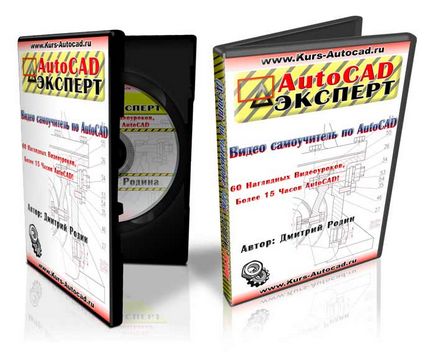

- O mai mare libertate în tratamentul suprafețelor;
- Posibilitatea formării unor astfel de forme, care nu pot fi prezente la modelarea solidă;
- Un nou nivel de simulare;
- garanții de livrare și returnare.

Cunoaște toate secretele KOMPAS-3D